Свързваме безброй устройства към нашите компютри;HDD, SSD, карти с памет, телефони, уеб камери и т.н. Windows може автоматично да ги открие, да намери и инсталира драйвери и да настрои нещата, така че да можем да използваме свързаното устройство веднага. Това е доста страхотна функция, която прави повечето устройства лесни за използване, но Windows не спира дотук. Когато свържете устройство като карта с памет или външен твърд диск, той ще го отвори и ще ви попита как искате да получите достъп до устройството веднага. Това е Автоматично изпълнение функция в работата и тя може да стане досаднаособено ако се появява всеки път, когато свържете устройство или изведете системата си от сън с вече свързано устройство. Ето как да активирате / деактивирате AutoPlay в Windows 10 и да зададете подразбиращото се действие AutoPlay за външно устройство и карта с памет.
Отворете приложението Настройки и отидете в групата Устройствана настройките. Изберете раздела AutoPlay и го включете / Изключете тук. Ако изключите автоматичното възпроизвеждане, Windows никога няма да отвори нито едно устройство за гледане или да ви попита как искате да получите достъп до него, когато го включите. Ако сте настроили Windows винаги да отваря външен твърд диск и да показва файлове, когато е свързан, той вече няма да го прави.

За да зададете действие по подразбиране за автоматично възпроизвеждане на външно устройство и карта с памет, изберете действие под „Избор на настройките за автоматично възпроизвеждане по подразбиране“ и включете „Автоматично изпълнение“.
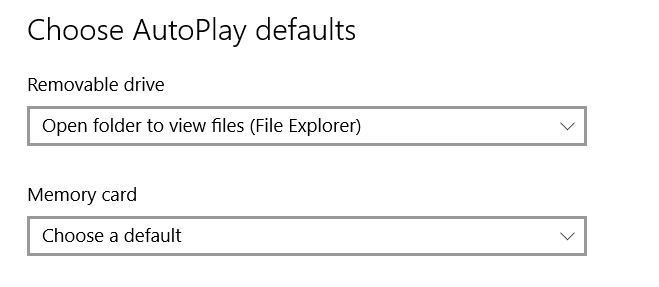
Това, разбира се, ще доведе до автоматично възпроизвежданевключена за всички устройства, които свързвате. След това Windows 10 ще ви подкани да изберете действието по подразбиране, което да предприемете за устройството, и трябва да зададете действието по подразбиране чрез известието. Ако търсите още опции за устройства, които не са посочени пред приложението на Контролния панел, отидете на настройките за автоматично пускане там.
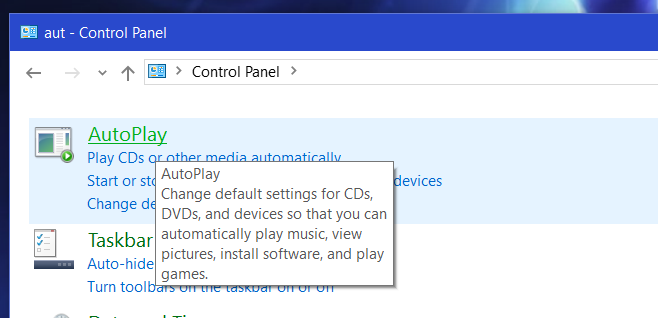
Свържете устройството, за което искате да зададете действието по подразбиране, и превъртете надолу до самата дъна на опциите за автоматично пускане, за да изберете действие за него.
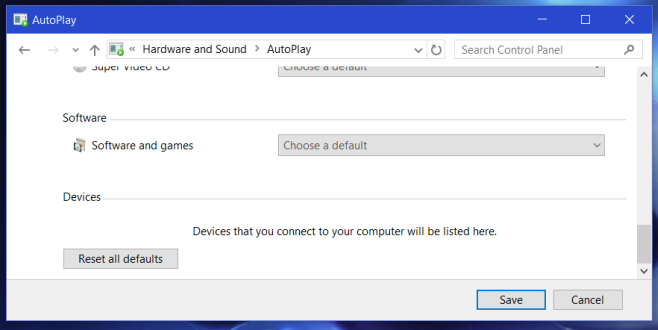
Във всеки случай ще трябва да поддържате „AutoPlay“. Ако не искате дадено устройство да се отвори, когато го свържете, задайте действието по подразбиране да не е нищо, т.е. не прави нищо, когато устройството е свързано.













Коментари